Scheda Impostazioni generali (Gestione colore)
Impostare la modalità colore, il profilo della stampante e altre impostazioni.
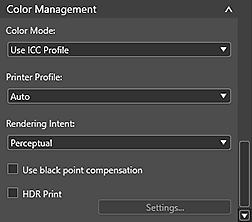
- Modalità colore (Color Mode)
-
Selezionare una modalità colore.
- Usa profilo ICC (Use ICC Profile)
- È possibile stampare in base alla carta da utilizzare oppure utilizzando lo spazio colore dell'immagine sviluppata o corretta in Adobe RGB o sRGB.
- Corrispondenza driver (Driver Matching)
- È possibile stampare con un'impressione simile a quella che appare sul monitor riflettendo correttamente le caratteristiche dei dati visualizzati sul monitor.
- Nessuna correzione colore (No Color Correction)
- Consente la stampa senza correzione del colore.
- Foto in bianco e nero (Black and White Photo)
- Consente di stampare immagini in bianco e nero. Anche l'anteprima verrà visualizzata in bianco e nero.
- Profilo stampante (Printer Profile)
-
Selezionare il profilo stampante da utilizzare.
Selezionare da Auto e altri profili ICC.
 Nota
Nota- Disponibile solo quando viene selezionato Usa profilo ICC (Use ICC Profile) per Modalità colore (Color Mode).
- Per Auto, il profilo adatto alle impostazioni correnti verrà selezionato automaticamente. Per controllare il nome del profilo selezionato, posizionare il cursore su Auto.
- Intento di rendering (Rendering Intent)
-
Selezionare un intento di rendering.
Se Usa profilo ICC (Use ICC Profile) è selezionato per Modalità colore (Color Mode):
- Percettivo (Perceptual)
- Consente di stampare utilizzando lo spazio colore che può essere riprodotto dalla stampante. Selezionare questa opzione quando si desidera stampare con un'impressione simile a quella che appare sul monitor poiché le caratteristiche dei dati visualizzati sul monitor verranno riflesse correttamente.
- Colorimetrico relativo (Relative Colorimetric)
- Consente di convertire l'immagine nello spazio colore della stampante in modo da riprodurre nel modo più fedele possibile i colori dell'immagine all'interno della gamma di colori comuni della stampante. Selezionare questa opzione quando si desidera stampare con colori simili a quelli dell'immagine originale.
Se Corrispondenza driver (Driver Matching) è selezionato per Modalità colore (Color Mode):
 Nota
Nota- Non disponibile a seconda della stampante.
- Percettivo (Foto) (Perceptual (Photo))
- Selezionare questa opzione quando si desidera stampare con un'impressione simile a quella che appare sul monitor poiché le caratteristiche dei dati visualizzati sul monitor verranno riflesse correttamente.
- Saturazione (Poster) (Saturation (Poster))
- Selezionare questa opzione quando si desidera stampare poster, documenti commerciali e altri prodotti che necessitano di grafica attraente o facile da leggere.
- Usa compens. punto nero (Use black point compensation)
-
Selezionando questa casella di controllo, è possibile ottenere un effetto simile alla compensazione del punto nero di Photoshop. Selezionare questa casella di controllo affinché l'impostazione corrisponda a quella di Photoshop o altre applicazioni.
 Nota
Nota- Disponibile solo quando viene selezionato Usa profilo ICC (Use ICC Profile) per Modalità colore (Color Mode).
- Stampa HDR (HDR Print)
-
Selezionate questa casella di controllo per stampare le immagini con un'ampia gamma dinamica ottimizzandole per la carta.
- Impostazioni... (Settings...)
- Apre la finestra di dialogo Stampa HDR per impostare se utilizzare la stampa HDR o Ottimiz. illum. esposizione per ciascuna immagine.
 Importante
Importante- Disponibile all'avvio da Digital Photo Professional V.4.9.20 o successivo e quando si seleziona un’immagine RAW compatibile HDR PQ.
- Per le restrizioni d’uso, vedere Utilizzo della funzione Stampa HDR.
 Nota
Nota- Disponibile solo quando viene selezionato Usa profilo ICC (Use ICC Profile) per Modalità colore (Color Mode).
